Slik eksporterer du bilder fra hvilken som helst datamaskin til en iPhone eller iPad

Hvis du bruker en Windows- eller Linux-PC som din primære datamaskin, men har en iPad eller iPhone som en av enhetene, kan ikke bare overføre bilder til den ved å plugge den inn. I stedet er det best å bruke iCloud for å oppnå dette.
Som vi har diskutert før, kan du enkelt kopiere bilder fra en iOS-enhet til Windows med lite problemer . Prosessen tar svært liten tid, og ingen ekstra programvare er nødvendig.
Vi antar imidlertid at du har en stor mengde bilder på PCen din, før du får din iPhone, og du vil overføre noen eller de fleste av disse bildene til den. Hvor nøyaktig går du til å gjøre det? Hvis du plugger iPhone til PCen, vil den ikke la deg kopiere bilder til den, så det må være en annen måte.
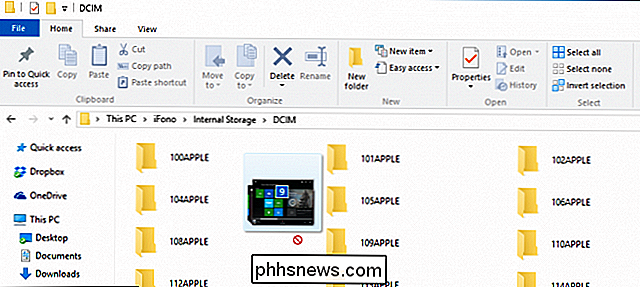
Vil du kopiere bilder direkte til iPhone ved hjelp av File Explorer? Nope.
Heldigvis er det og det er egentlig ganske enkelt. Du kan bruke iCloud-nettstedet, spesielt Bilder-appen på iCloud, til å laste opp noen bilder fra PCen din, som deretter blir synkronisert med alle enheter som er tilknyttet den kontoen.
Først logger du deg på iCloud-nettstedet og klikker på Bilder.
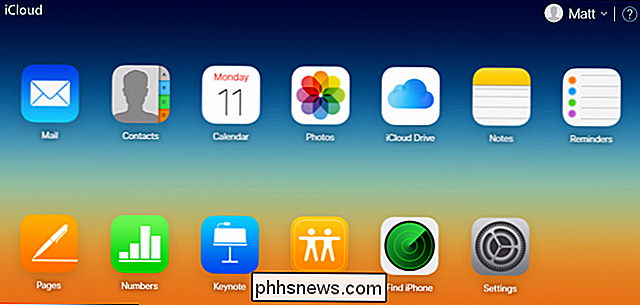
Klikk deretter på Last opp i øverste høyre hjørne av Bilder-vinduet.
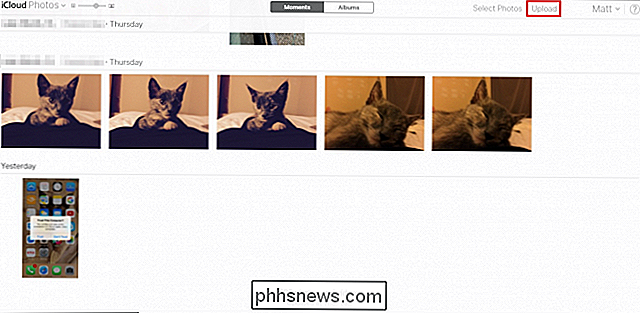
Velg nå bildene du vil laste opp til iCloud, og du kan bare laste opp filer i .JPG-format.
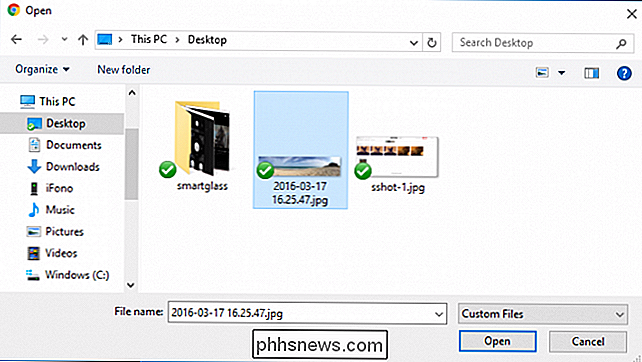
Du kan følge opplastingens fremgang nederst i vinduet og til og med stoppe det hvis det er nødvendig.
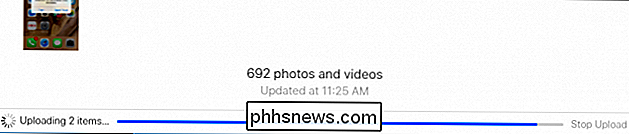
Dine nyopplastede bilder blir nå synkronisert med alle enheter som er koblet til iCloud-kontoen din. For å se dem, trykk på Åpne "Album" og "Alle bilder", og de vil være de nyeste bildene i albumet Alle bilder.
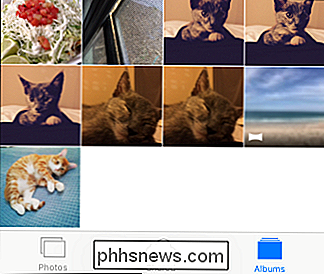
Det er det, du kan laste opp bilder fra hvilken som helst datamaskinens nettleser om det er en Windows, Linux , selv en andres Mac.
Så, nå kan du importere alle disse bildene fra ferien år siden eller ferieminner som foregår på iPhone. Bare husk, bare bilder i .JPG-format kan lastes opp og synkroniseres, selv om det ikke bør være et stort problem, siden de fleste telefoner og digitale kameraer lagrer bilder i det formatet som standard.

10 flotte nettsteder for gratis PowerPoint-maler
PowerPoint er fortsatt konge når det gjelder presentasjonsprogramvare. Det har eksistert i mange år, og hver ny versjon legger til flere funksjoner og gjør produktet enda bedre. Hovedproblemet med PowerPoint er at de fleste ikke kan lage stilige eller vakre presentasjoner alene fordi det krever et høyt nivå av design ferdigheter.Held

Slik styrer du Smarthome med Pebble Smartwatch
Du trenger ikke muligheten til å slå lysene av og på, juster termostaten eller låse opp døren fra armbåndsuret ditt, men det er det 21. århundre, og med litt hjelp fra et hjemmevirksomhetsnav og en smartwatch du kan leve som fremtiden er nå. Les videre når vi viser deg hvordan du skal kontrollere hjemmet ditt med Pebble.



